CCS工程导入
CCS安装完成并配置之后,我们将需要开发的工程导入进来,此处我们以“SimpleBLEPeripheral”工程导入为例进行演示,步骤:
1.打开我们安装的CCS工具,显示界面如下:
2.点击“Project”,下拉菜单中点击“Import CCS Projects...”,操作过程截图如下:

点击之后,出现如下截图的界面:

3.选择“Select search-directory”,然后点旁边的“Browse...”,找到要导入的工程目录,我们要导入的“SimpleBLEPeripheral”工程的CCS配置在下面所示路径中:
“C:\ti\simplelink\ble_cc26xx_2_01_00_44423\Projects\ble\SimpleBLEPeripheral\CC26xx\CCS”
选择完路径之后,将搜索出来的项目勾选上,并把“Copy projects into workspace”也勾选上,这样可以将项目导入到工作目录中。选择之后截图显示如下:

4.选择完之后,点击“Finish”,将相关项目导入到CCS中。导入之后显示如下:

到这一步,工程就导入完成了。
CCS工程编译
导入项目之后,我们来演示一下项目的编译,第一次导入项目的话,需要先编译下协议栈,然后才能编译应用,而且因为是第一次导入,所以最好“Rebuild Project”。
具体的操作步骤:
1.在“SimpleBLEPeripheralStack”项目名上点击鼠标右键,下拉菜单中选择点击“Rebuild Project”,协议栈的编译过程就开始了,编译完之后显示如下:

2.在“SimpleBLEPeripheral”项目名上点击鼠标右键,下拉菜单中选择点击“Rebuild Project”,应用部分的编译过程就开始了,编译完之后显示如下:

3.后面如果不再修改协议栈,就可以不去编译协议栈,只编译有改动的应用部分即可。
CCS工程下载及调试
编译完导入的工程之后,我们需要将编译的工程下载到开发板中运行调试。
操作步骤:
1.将协议栈工程设置为“Active”,方法很简单,就是在协议栈工程名上鼠标左键点击一下即可。设置完之后,点击“Run”,下拉菜单中点击“Debug”即可,点击之后就会显示Debug界面,协议栈部分不需要仿真,所以直接关闭就行。
2.将应用部分项目设置为“Active”,然后点击“Run”,下拉菜单中点击“Debug”即可,点击之后就会显示Debug界面,界面截图如下:

3.来看一下调试仿真界面的一些按键的功能,如下图所示:

圈中部分的几个按键的功能分别是:快速执行、暂停、终止仿真、单步运行(会跳入执行的函数内部)、单步运行(不跳入执行的函数内部)和回到上一步。
4.在CCS中复位设备,操作过程显示如下:
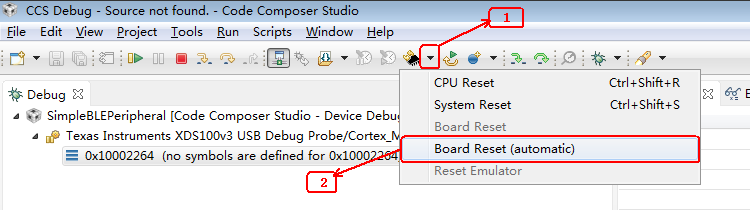
点击“Board Reset(automatic)”即可。
这样,编译、下载及调试过程我们也初步的了解了一下。










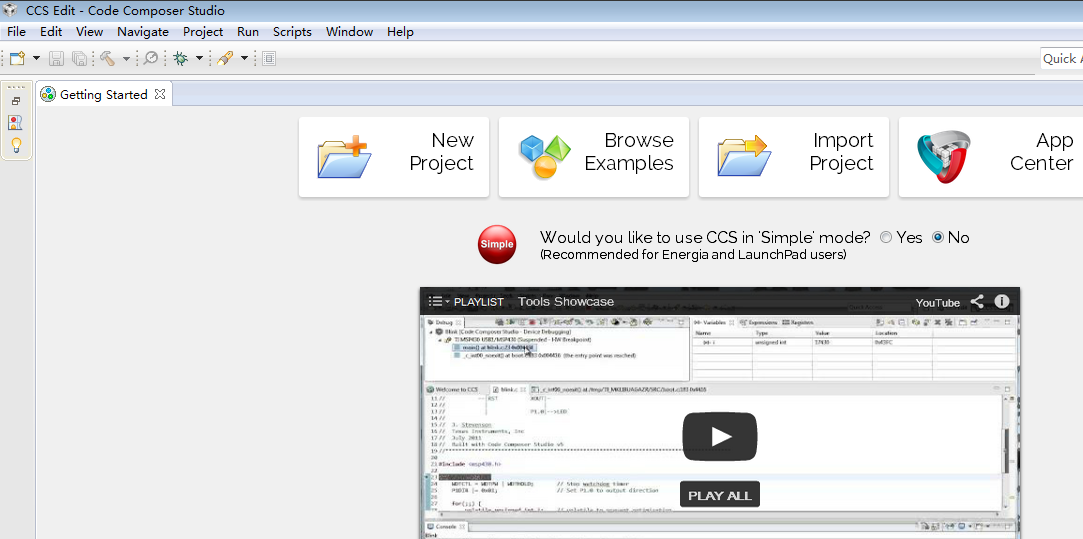
















 4771
4771

 被折叠的 条评论
为什么被折叠?
被折叠的 条评论
为什么被折叠?








